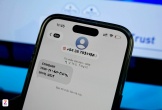Facebook có khá nhiều thiết lập bảo mật mà bạn cần quan tâm
Nếu không chú ý đến các thiết lập riêng tư, bạn có thể để lộ nhiều thông tin hơn về mình. Do đó, ít nhất hãy quan tâm đến 5 bước kiểm tra bảo mật Facebook dưới đây để tính riêng tư của bạn được bảo vệ, theo Mashable.
Ngừng gắn thẻ không mong muốn
Nếu không thích mọi người gắn thẻ mình trong bài viết, bạn có thể kích hoạt tùy chọn chấp nhận bất kỳ hoạt động gắn thẻ bạn trước khi nó xuất hiện trên Timeline của bạn cũng như News Feed của người khác.
Để làm điều này, bạn hãy vào menu Settings, chọn Timeline and Tagging ở mục bên trái sẽ thấy tùy chọn Review posts that friends tag you in before they appear on your Timeline. Nhấn vào Edit bên phải và kích hoạt nó.
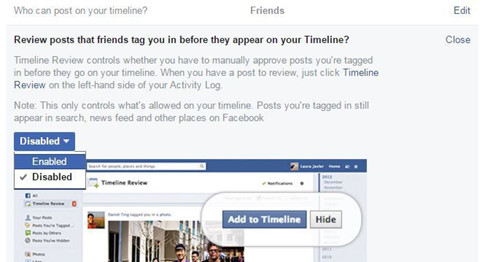
Quản lý gắn thẻ sẽ cho phép bạn có quyền chấp nhận nội dung nào được hiển thị trên Timeline
Bây giờ bạn sẽ nhận được thông báo khi có ai đó gắn thẻ bạn và có lựa chọn quyết định có hay không cho phép bài viết xuất hiện trên Timeline của mình.
Thiết lập cảnh báo đăng nhập
Thiết lập cảnh báo đăng nhập (Login alerts) trên Facebook sẽ cho phép bạn nhận được thông báo qua thông báo, email hoặc tin nhắn SMS nếu một người nào đó đăng nhập vào tài khoản Facebook của bạn từ một thiết bị hoặc trình duyệt lạ.
Vào menu Settings > Security ở phía bên phải và chọn thiết lập cảnh báo đến địa chỉ email hoặc số điện thoại nào đó mà bạn chọn.
Nếu muốn cực kỳ an toàn, từ menu này bạn cũng có thể kích hoạt tính năng Login Approvals, có nghĩa là đăng nhập vào Facebook sẽ yêu cầu một mã số gửi đến bạn qua tin nhắn khi có hành động truy cập tài khoản của bạn từ trình duyệt không rõ.
Hạn chế nội dung bài viết xuất hiện trong quá khứ
Facebook cho phép người dùng giới hạn quyền riêng tư bài viết trên đây, nhưng nếu lo ngại có những sai sót trong thiết lập quyền riêng tư trước đây, bạn có thể thay đổi lại.

Trong quá khứ có thể nhiều nội dung bạn thiết lập giới hạn không chính xác
Vào Settings > Privacy. Tìm đến nhóm “Who can see my stuff?” bạn sẽ thấy tùy chọn có tên Limit The Audience for Old Posts on Your Timeline và thay đổi giới hạn theo ý muốn. Tuy nhiên, một pop-up sẽ hiện ra yêu cầu bạn xác nhận những thay đổi, bởi bạn sẽ không thể hoàn tác quyết định của mình.
Kiểm tra lại những thông tin cá nhân chia sẻ công khai
Để tránh tiết lộ không mong muốn trong phần About, đặc biệt thông tin cá nhân hay số điện thoại, bạn hãy thay đổi những nội dung hiển thị trên đây bằng cách nhấp vào thẻ About, sau đó nhấn Edit bên cạnh bất kỳ điều gì mà bạn muốn thay đổi hoặc ẩn đi.
Bạn có thể tiến hành chỉnh sửa nội dung hiển thị trên khu vực khác nhau về thông tin cá nhân, như số điện thoại, địa chỉ email, địa chỉ thực tế…
Sau khi hoàn tất, bạn có thể kiểm tra xem liệu người dùng Facebook khác sẽ thấy những gì trên trang thông tin của bạn, bao gồm cả bạn bè. Để kiểm tra, bạn hãy truy cập trang hồ sơ, sau đó nhấp vào dấu ba chấm nhỏ xuất hiện ở góc dưới bên phải ảnh bìa, xong chọn View as… trước khi chọn đối tượng muốn kiểm tra.
Xem lại các ứng dụng kết nối
Điều cuối cùng là kiểm tra những gì mà các ứng dụng kết nối tiếp cận và quyền mà bạn đang cấp phép cho các ứng dụng đó.

Hãy xóa những ứng dụng không cần thiết vì chúng có thể tiếp cận thông tin Facebook của bạn
Truy cập menu Settings, sau đó chọn ứng dụng từ menu ở phía bên tay trái. Tùy số lượng ứng dụng mà bạn liên kết với hồ sơ Facebook, danh sách hiển thị này có thể ngắn hoặc dài.
Từ đây bạn sẽ thấy tất cả các ứng dụng mình đã tương tác và có thể thực hiện những thay đổi quyền hạn của chúng bằng cách nhấn vào Edit. Lúc này bạn sẽ thấy một phân tích chi tiết hơn về các thiết lập của ứng dụng, từ đó thay đổi quyền truy cập thông tin của bạn. Nếu bất kỳ ứng dụng trên danh sách có vẻ đáng ngờ hoặc không quen thuộc, hãy xóa nó.
Tác giả bài viết: Kiến Văn
Nguồn tin: